如何在 Debian 8 上为 ISPConfig 3.1 安装 PHP 7.1.16 作为 PHP-FPM 和 FastCGI (Jessie)
本教程适用于这些操作系统版本
- Debian 8(杰西)
在此页
- 1 条初步说明
- 2 使用 PHP-FPM 和 Fastcgi 编译 PHP 7.1
- 3 创建初始化脚本和 systemd 单元文件
- 3.1 创建一个init.d启动脚本
- 3.2 为 PHP 7.1 创建 Systemd 脚本
PHP 7.1 的最终版本现在可以在 Github 和 PHP 镜像上下载。 PHP 7.1 是下一代 PHP 编程语言,根据发行说明,它比 PHP 5.6 快 2 倍,比 PHP 5.0 快 14 倍。新的 PHP 版本并非与 PHP 5.x 100% 兼容,因为一些已弃用的 API 已被删除,因此最好开始测试您的网站与此新版本的兼容性。这可以通过使用 ISPConfig 3 中的多 PHP 版本功能轻松完成,并且不会影响服务器上的所有站点。可以在 ISPConfig 3 网站设置中为每个站点单独选择 PHP 版本。此功能适用于 PHP-FPM 和 FastCGI。本教程展示了如何在 Debian Jessie 服务器上将新的 PHP 7.1 构建为 PHP-FPM 和 FastCGI 版本。这个 PHP 7.1 构建包括许多编译的扩展和 Zend OPcache 和 Memcached 作为可加载模块。
1 初步说明
我将安装几天前作为最终版本发布的 PHP 7.1。请注意,PHP-FPM 可用于 Apache 和 Nginx 服务器,而 FastCGI 仅适用于 Apache 服务器。
对于较旧的 PHP 版本,PHP-FPM 和 FastCGI 是相互排斥的,因此必须单独构建 FPM 和 FastCGI 二进制文件。使用 PHP 7.1,可以构建支持 FPM 和 FCGI 模式的单个二进制文件。
2 使用 PHP-FPM 和 Fastcgi 编译 PHP 7.1
从 Github 下载并解压 PHP 7.1:
mkdir -p /opt/php-7.1
mkdir /usr/local/src/php7-build
cd /usr/local/src/php7-build
wget http://de2.php.net/get/php-7.1.16.tar.bz2/from/this/mirror -O php-7.1.16.tar.bz2
tar jxf php-7.1.16.tar.bz2cd php-7.1.16/安装构建 PHP 7.1 的先决条件和我将用来编辑配置文件的 nano 编辑器:
apt-get install build-essential nano autoconfapt-get install libfcgi-dev libfcgi0ldbl libjpeg62-turbo-dbg libmcrypt-dev libssl-dev libc-client2007e libc-client2007e-dev libxml2-dev libbz2-dev libcurl4-openssl-dev libjpeg-dev libpng12-dev libfreetype6-dev libkrb5-dev libpq-dev libxml2-dev libxslt1-devln -s /usr/lib/libc-client.a /usr/lib/x86_64-linux-gnu/libc-client.a(如果您使用 --with-imap 构建 PHP,则需要最后一个命令,否则 ./configure 将停止并出现以下错误:
checking for crypt in -lcrypt... yes
configure: error: Cannot find imap library (libc-client.a). Please check your c-client installation.
:/usr/local/src/php5-build/php-7.0.7#)
如下配置和构建 PHP 7.1(您可以根据需要调整 ./configure 命令,看看
./configure --help查看所有可用选项;如果您使用不同的 ./configure 命令,则可能需要额外的库,否则构建过程将失败):
./configure --prefix=/opt/php-7.1 --with-pdo-pgsql --with-zlib-dir --with-freetype-dir --enable-mbstring --with-libxml-dir=/usr --enable-soap --enable-calendar --with-curl --with-mcrypt --with-zlib --with-gd --with-pgsql --disable-rpath --enable-inline-optimization --with-bz2 --with-zlib --enable-sockets --enable-sysvsem --enable-sysvshm --enable-pcntl --enable-mbregex --enable-exif --enable-bcmath --with-mhash --enable-zip --with-pcre-regex --with-pdo-mysql --with-mysqli --with-mysql-sock=/var/run/mysqld/mysqld.sock --with-jpeg-dir=/usr --with-png-dir=/usr --enable-gd-native-ttf --with-openssl --with-fpm-user=www-data --with-fpm-group=www-data --with-libdir=/lib/x86_64-linux-gnu --enable-ftp --with-imap --with-imap-ssl --with-kerberos --with-gettext --with-xmlrpc --with-xsl --enable-opcache --enable-fpm最后一个开关 (--enable-fpm) 确保此 PHP 版本可以与 PHP-FPM 一起使用。
make
make install将 php.ini 和 php-fpm.conf 复制到正确的位置:
cp /usr/local/src/php7-build/php-7.1.16/php.ini-production /opt/php-7.1/lib/php.inicp /opt/php-7.1/etc/php-fpm.conf.default /opt/php-7.1/etc/php-fpm.conf
cp /opt/php-7.1/etc/php-fpm.d/www.conf.default /opt/php-7.1/etc/php-fpm.d/www.conf打开 /opt/php-7.1/etc/php-fpm.conf 并调整以下设置(删除 pid 行前面的 ;):
nano /opt/php-7.1/etc/php-fpm.conf[...] pid = run/php-fpm.pid [...]然后打开 /opt/php-7.1/etc/php-fpm.d/www.conf 并调整监听行,你必须使用一个未使用的端口(例如 8999;Debians 默认的 PHP-FPM 可能已经使用端口 9000) :
nano /opt/php-7.1/etc/php-fpm.d/www.conf[...] listen = 127.0.0.1:8999 [...]当您使用多个额外的 PHP 版本时,请确保使用空闲端口,例如下一个版本为 8998、8997 等。
3 创建初始化脚本和systemd单元文件
Debian 支持 Systemd 以及传统的初始化脚本。今天大多数系统使用 Systemd,在这种情况下继续第 3.2 章,对于具有传统 init 系统的系统,遵循第 3.1 章然后继续第 4 章。不要在同一系统上同时安装 systemd 和 init.d 脚本。
3.1 创建一个init.d启动脚本
首先,我将为 php-fpm 服务创建一个初始化脚本,然后我将创建一个 systemd 单元。
首先,为 PHP-FPM 创建一个初始化脚本:
nano /etc/init.d/php-7.1-fpm#! /bin/sh ### BEGIN INIT INFO # Provides: php-7.1-fpm # Required-Start: $all # Required-Stop: $all # Default-Start: 2 3 4 5 # Default-Stop: 0 1 6 # Short-Description: starts php-7.1-fpm # Description: starts the PHP FastCGI Process Manager daemon ### END INIT INFO php_fpm_BIN=/opt/php-7.1/sbin/php-fpm php_fpm_CONF=/opt/php-7.1/etc/php-fpm.conf php_fpm_PID=/opt/php-7.1/var/run/php-fpm.pid php_opts="--fpm-config $php_fpm_CONF" wait_for_pid () { try=0 while test $try -lt 35 ; do case "$1" in 'created') if [ -f "$2" ] ; then try='' break fi ;; 'removed') if [ ! -f "$2" ] ; then try='' break fi ;; esac echo -n . try=`expr $try + 1` sleep 1 done } case "$1" in start) echo -n "Starting php-fpm " $php_fpm_BIN $php_opts if [ "$?" != 0 ] ; then echo " failed" exit 1 fi wait_for_pid created $php_fpm_PID if [ -n "$try" ] ; then echo " failed" exit 1 else echo " done" fi ;; stop) echo -n "Gracefully shutting down php-fpm " if [ ! -r $php_fpm_PID ] ; then echo "warning, no pid file found - php-fpm is not running ?" exit 1 fi kill -QUIT `cat $php_fpm_PID` wait_for_pid removed $php_fpm_PID if [ -n "$try" ] ; then echo " failed. Use force-exit" exit 1 else echo " done" echo " done" fi ;; force-quit) echo -n "Terminating php-fpm " if [ ! -r $php_fpm_PID ] ; then echo "warning, no pid file found - php-fpm is not running ?" exit 1 fi kill -TERM `cat $php_fpm_PID` wait_for_pid removed $php_fpm_PID if [ -n "$try" ] ; then echo " failed" exit 1 else echo " done" fi ;; restart) $0 stop $0 start ;; reload) echo -n "Reload service php-fpm " if [ ! -r $php_fpm_PID ] ; then echo "warning, no pid file found - php-fpm is not running ?" exit 1 fi kill -USR2 `cat $php_fpm_PID` echo " done" ;; *) echo "Usage: $0 {start|stop|force-quit|restart|reload}" exit 1 ;; esac使 init 脚本可执行并创建系统启动链接:
chmod 755 /etc/init.d/php-7.1-fpm
insserv php-7.1-fpm最后启动 PHP-FPM:
/etc/init.d/php-7.1-fpm start结果应该是:
/etc/init.d/php-7.1-fpm start
Starting php-fpm done3.2 为 PHP 7.1 创建 Systemd 脚本
现在创建 systemd 单元文件:
nano /lib/systemd/system/php-7.1-fpm.service内容如下:
[Unit]
Description=The PHP 7.1 FastCGI Process Manager
After=network.target
[Service]
Type=simple
PIDFile=/opt/php-7.1/var/run/php-fpm.pid
ExecStart=/opt/php-7.1/sbin/php-fpm --nodaemonize --fpm-config /opt/php-7.1/etc/php-fpm.conf
ExecReload=/bin/kill -USR2 $MAINPID
[Install]
WantedBy=multi-user.target启用服务并重新加载 systemd:
systemctl enable php-7.1-fpm.service
systemctl daemon-reload最后启动 PHP-FPM:
systemctl start php-7.1-fpm.service4 启用 Zend OPcache
要启用 Zend OPcache,请打开 /opt/php-7.1/lib/php.ini...
nano /opt/php-7.1/lib/php.ini...并在末尾添加以下行:
[...] zend_extension=opcache.soMemcache 和 APCu 扩展还不能在 PHP 7.1 上安装,所以我暂时跳过它们的安装。当 pecl 扩展与 PHP 7.1 兼容时,我将在稍后更新教程。
测试 PHP 版本:
cd /opt/php-7.1/bin
./php --version输出应该类似于此屏幕截图。
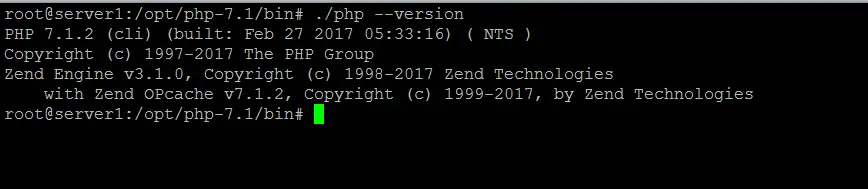
请注意:屏幕截图来自 PHP 7.1.16,本教程会针对新的 PHP 7.1 版本不断更新,但我们不会每次都截取新屏幕截图,因此您在服务器上看到的 PHP 7.1 版本可能会更新。本教程的当前版本适用于 php-7.1.16。
5 启用内存缓存(可选)
在本章中,我将编译并启用 PHP Memcached 扩展。
第一步是从 Debian 安装 libmemcached-dev 包。
apt-get install libmemcached-dev然后创建一个目录,从 Github 下载 PHP 内存缓存扩展,解压存档并进入包含解压文件的目录。
mkdir /usr/local/src/php7-build/php-memcache
cd /usr/local/src/php7-build/php-memcache
wget https://github.com/php-memcached-dev/php-memcached/archive/php7.zip
unzip php7.zip
cd php-memcached-php7通过从 PHP 7.1 运行 phpize 命令来准备源代码。
/opt/php-7.1/bin/phpize配置和构建 PHP 内存缓存扩展。
./configure --with-php-config=/opt/php-7.1/bin/php-config
make
make install要启用 Memcache 扩展,请打开 /opt/php-7.1/lib/php.ini...
nano /opt/php-7.1/lib/php.ini...并在末尾添加以下行:
[...] extension=memcached.so2.1 安装xDebug扩展(可选)
xDebug 模块是 PHP 的调试扩展。安装是可选的。
使用这些命令安装 xDebug。
cd /opt/php-7.1/etc
pecl -C ./pear.conf update-channels
pecl -C ./pear.conf install xdebug然后用编辑器编辑php.ini文件:
nano /opt/php-7.1/lib/php.ini并在文件末尾添加以下行:
zend_extension=/opt/php-7.1/lib/php/extensions/no-debug-non-zts-20160303/xdebug.so最后重启 php-fpm 守护进程:
service php-7.1-fpm restart7 在 ISPConfig 中启用 PHP 7.1
在 ISPConfig 3 中,您可以在系统 > 其他 PHP 版本下配置新的 PHP 版本。在名称选项卡上,您只需填写 PHP 版本的名称(例如 PHP 7.1)——此 PHP 版本将在 ISPConfig 的网站设置中以该名称列出:
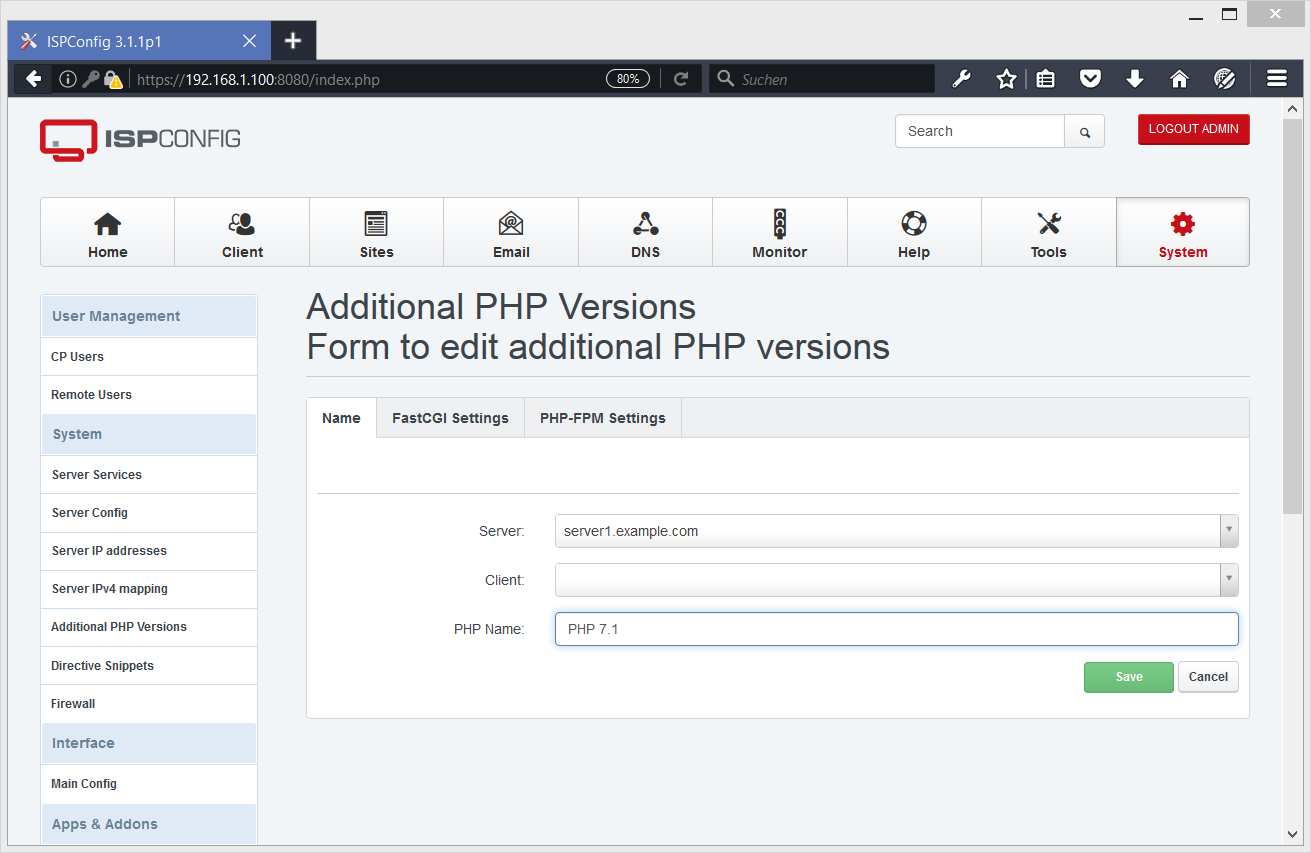
转到 FastCGI 设置选项卡并填写以下字段:
Path to the PHP FastCGI binary: /opt/php-7.1/bin/php-cgi
Path to the php.ini directory: /opt/php-7.1/lib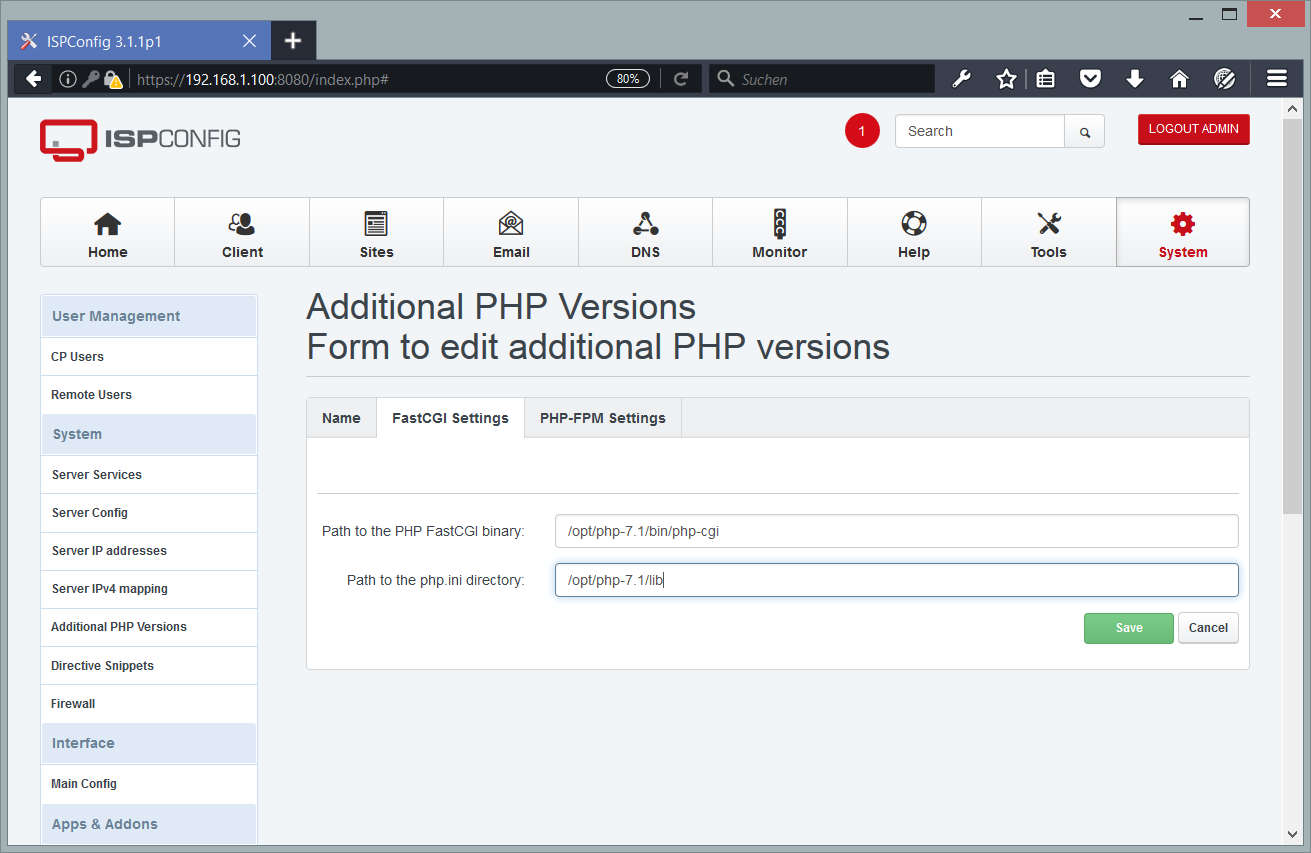
然后转到 PHP-FPM 设置选项卡并填写以下字段:
Path to the PHP-FPM init script: /etc/init.d/php-7.1-fpm
Path to the php.ini directory: /opt/php-7.1/lib
Path to the PHP-FPM pool directory: /opt/php-7.1/etc/php-fpm.d
7个链接
- PHP:http://www.php.net/
- ISPConfig:http://www.ispconfig.org/
- Debian:http://www.debian.org/
